Уточнение длительности задач по методу PERT
Для анализа проекта по методу PERT необходимо вывести на экран панель инструментов с кнопками для запуска всех необходимых средств. Для этого воспользуемся командой меню View >Toolbars > PERT Analysis (Вид > Панели инструментов > Анализ по методу PERT).
Для перехода в таблицу ввода данных для анализа PERT предназначена правая кнопка панели (рис. 3.36), PERT Entry Sheet (Лист ввода PERT). Щелчок на этой кнопке откроет одноименную таблицу, в колонки которой вводятся данные с вариантами длительности задач.

Рис. 3.36 Панель инструментов для анализа по методу PERT
На рис. 3.37 представлен фрагмент этой таблицы, заполненной нами в файле З.mрр. В первой колонке, Duration (Длительность), размещаются данные о длительности задач, получившиеся после ввода проектных данных. Колонка Optimistic Dur. (Оптимистическая длительность) предназначена для ввода оптимистичных данных, то есть длительности задач при наиболее благоприятном стечении обстоятельств. В колонке Expected Dur. (Ожидаемая длительность) указывается длительность при нормальном развитии событий (в большинстве случаев мы приравнивали ее к значению в поле Duration (Длительность)). Колонка Pessimistic Dur. (Пессимистическая длительность) предназначена для ввода длительности задач при наихудшем развитии событий.
Длительность во всех трех полях не обязательно должна быть разной. В тех случаях, когда длительность задач зафиксирована и не может варьироваться, например у завершающих задач или задач, срок исполнения которых определяется договором и т. п., во всех трех колонках нужно указать одинаковые значения длительности. Кроме того, часто ожидаемая длительность совпадает с пессимистичной или оптимистичной оценкой.
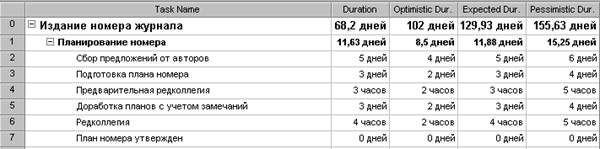
Рис. 3.37 Вводим данные для PERT-анализа
В тех случаях, когда вы хотите применить методику PERT только для некоторых задач, можно воспользоваться специальной формой PERT Entry Form (Форма ввода PERT), вызываемой щелчком на кнопке PERT Entry Form (Форма ввода PERT) панели анализа по методу PERT (см. рис. 3.36). Если вы пользуетесь этой формой, то вводить данные для анализа PERT можно в любом представлении MS Project — достаточно установить курсор на нужную задачу и нажать кнопку вызова формы.
На рис. 3.38 представлена форма ввода данных для анализа PERT для задачи Верстка обложки. В верхней части формы указано название задачи и текущая длительность, а в середине окна расположены поля для ввода вариантов длительности: Optimistic (Оптимистическая), Expected (Ожидаемая) и Pessimistic (Пессимистическая).

Рис. 3.38 Форма ввода данных для анализа PERT
Когда данные для анализа введены для всех задач, можно произвести перерасчет их длительности с помощью методики PERT. Длительность рассчитывается по формуле:
(Оптимистическая длительность х Оптимистический весовой коэффициент + Ожидаемая длительность х Ожидаемый весовой коэффициент + Пессимистическая длительность х Пессимистический весовой коэффициент) / 6.
Как следует из этой формулы, весовые коэффициенты играют при расчете довольно важную роль: чем больше весовой коэффициент у определенного типа длительности, тем ближе к ней будет длительность, определенная в результате анализа. Поэтому, прежде чем начать анализ, определим весовые коэффициенты. Для этого воспользуемся диалоговым окном задания весовых коэффициентов, вызываемым кнопкой Set PERT Weights (Задание весовых коэффициентов метода PERT), расположенной на панели анализа по методу PERT (см. рис. 3.36).
Форма (рис. 3.39) содержит три поля для ввода весовых коэффициентов. В поле Optimistic (Оптимистический) вводится весовой коэффициент оптимистической длительности, в поле Expected (Ожидаемый) — весовой коэффициент ожидаемой длительности, а в поле Pessimistic (Пессимистический) — пессимистической.

Рис. 3.39 Диалоговое окно задания весовых коэффициентов метода PERT
Сумма весовых коэффициентов должна равняться 6, и обычно ожидаемая длительность имеет коэффициент 4, а две остальные — по 1. В тех случаях, когда вы больше ожидаете развития событий по оптимистическому или пессимистическому сценарию, их весовые коэффициенты можно увеличить.
После того как коэффициенты определены, переходим к расчету длительности задач. Поскольку длительности задач, определенные в результате предварительного планирования, будут заменены рассчитанными в процессе анализа, файл стоит предварительно сохранить с другим именем, чтобы к старым значениям можно было вернуться (или сохранить длительности в отдельной колонке).
Чтобы начать анализ, нужно нажать кнопку Calculate PERT (Вычисления по методу PERT), расположенную в середине панели анализа по методу PERT (см. рис. 3.36). После этого MS Project отобразит предупреждение о том, что все значения поля Duration (Длительность) и настраиваемых полей Start (Начало) и Finish (Окончание) с 1 по 3 будут заменены новыми значениями. После того как вы, нажав кнопку Yes (Да), подтвердите желание осуществить анализ, он начнется.
После проведения анализа данные о длительности задач обновились. На рис. 3.40 (файл 4.mрр) видно, что длительность задач, определенная в результате анализа методом PERT, отличается от той, что была установлена методом экспертной оценки (см. рис. 3.37). Кроме того, после проведения анализа определяются не только длительности задач, но и даты начала и окончания задач для трех возможных сценариев плана работ.
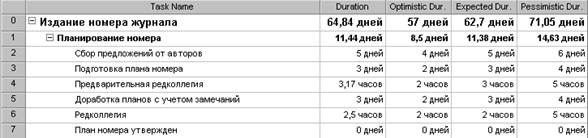
Рис. 3.40 Результат выполнения анализа по методике PERT
Чтобы просмотреть диаграмму Ганта для разных версий плана проекта, нужно воспользоваться тремя кнопками на панели анализа по методу PERT (см. рис. 3.36). Первой слева расположена кнопка Optimistic Gantt (Диаграмма Ганта — оптимистическая оценка), затем Expected Gantt (Диаграмма Ганта — ожидаемая оценка) и третьей — Pessimistic Gantt (Диаграмма Ганта — пессимистическая оценка).
Если вы еще в начале планирования проекта знаете, что будете пользоваться анализом PERT для расчета длительностей задач, то стоит применить его уже на этапе составления плана работ.
На рис. 3.41 (файл 5.mрр) мы воспользовались этими кнопками и открыли два окна, в верхнее из которых загрузили представление с оптимистичным планом проекта, а в нижнее — с пессимистичным. В таком режиме удобно просматривать различия между вариантами плана проекта. Как видно в нижнем окне, при неблагоприятном развитии событий проект может не уложиться в сроки.
Крайние сроки или ограничения задач не учитываются в планах, созданных в результате анализа PERT. Следует иметь это в виду при анализе оптимистического и пессимистического плана.
Уточнив длительности задач, вернемся к диаграмме Ганта и посмотрим, успеваем ли мы выполнить весь объем работы в установленные сроки. Если окажется, что в результате уточнения длительностей задач длительность проекта стала больше, нужно будет сократить задачи, не позволяющие уложиться в срок.
Оптимизация плана работ проекта
Оценить, укладывается проект в нужные сроки или нет, можно с помощью индикаторов крайних сроков, которые мы ввели, когда создавали план работ. На рис. 3.42 (файл 5.mрр) видно, что задача Вывод пленок заканчивается позже крайнего срока, а значит, проект не укладывается в расписание. В тех проектах, где не используются крайние сроки или завершающие задачи, оценить длительность проекта можно по значению столбца Duration (Длительность) в строке суммарной задачи проекта.
Если план не укладывается в срок, длительность проекта нужно уменьшить. Для этого нужно сократить длительность его задач или удалить некоторые из них.
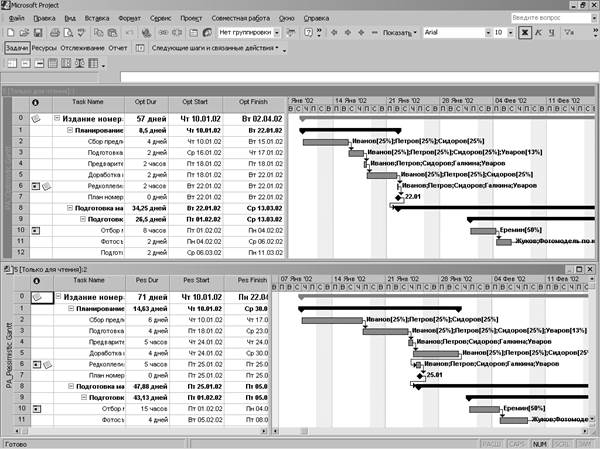
Рис. 3.41 Сравнение оптимистичного и пессимистичного сценариев
Но длительность каких именно задач нужно сокращать? Чтобы ответить на этот вопрос, нужно определить, от каких задач зависит длительность проекта. А для этого можно воспользоваться анализом плана проекта методом критического пути (СРМ).
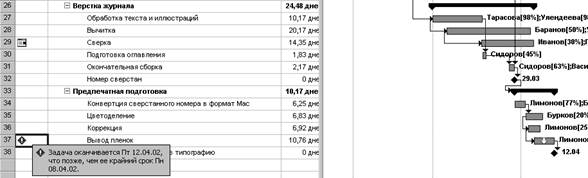
Рис. 3.4. После изменения длительностей задач нарушаются крайние сроки проекта
Дата добавления: 2015-04-15; просмотров: 1526;
